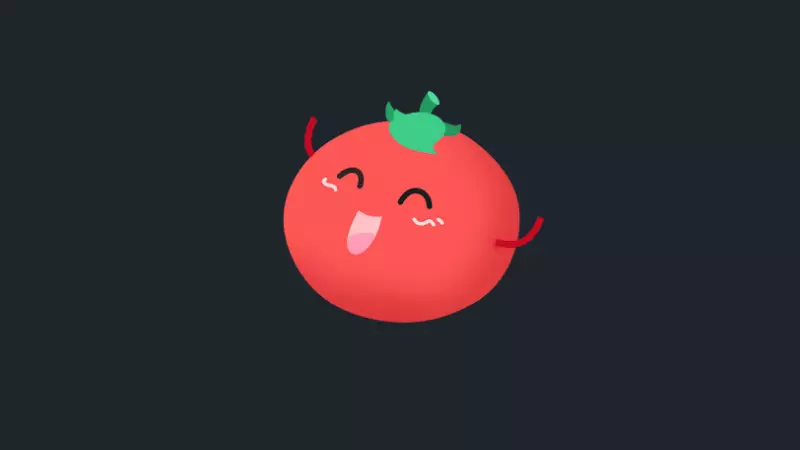Saat ini semakin banyak orang yang membutuhkan VPN ketika mereka berselancar di internet, bermain game, ataupun ketika ingin menikmati konten video dari negara tertentu.
Dengan mengaktifkan VPN saat berselancar di internet, itu akan membantu kita menjadi lebih anonim karena VPN akan menyembunyikan alamat IP kita. Sedangkan mengaktifkan VPN saat bermain game akan meungkinkan kita untuk bermain game online menggunakan server yang tersedia di negara tertentu.
Sobat Androbuntu juga dapat menggunakan VPN untuk mengakses kontek video yang hanya tersedia di negara tertentu. Sebagai contoh, dengan mengaktifkan VPN, kamu dapat menonton film, series dan konten yang hanya tersedia di Netflix Jepang.
Jika kamu adalah pengguna HP Android, maka kamu cukup beruntung. Pasalnya di Google Play Store tersedia banyak sekali aplikasi VPN yang dapat digunakan secara gratis.
Salah satu aplikasi VPN gratis yang akan saya rekomendasikan di artikel kali ini adalah Tomato VPN.
Baca juga: Cara Menggunakan Proton VPN di Android
Cara Menggunakan Tomato VPN
Sebelum mengikuti tutorial pada artikel ini, pastikan Sobat Androbuntu sudah mengunduh aplikasi Tomato VPN di Google Play Store melalui tautan dibawah ini:
Untuk menggunakan Tomato VPN, kamu tidak perlu mendaftarkan akun. Kamu cukup membuka aplikasinya lalu ikuti tutorial dibawah ini:
1. Buka aplikasi Tomato VPN. Kemudian kamu akan langsung melihat tombol hijau besar bertuliskan GO. Langsung saja ketuk tombol tersebut untukmengaktifkan Tomato VPN.
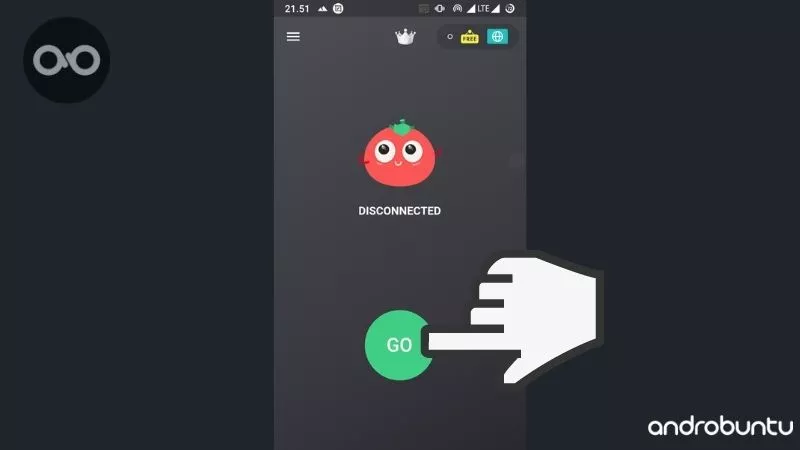
2. Untuk beberapa saat, tombol GO tadi akan menampilkan angka presentase daari 1% hingga 100%. Setelah angka menunjukkan angka 100%, itu artinya VPN telah berhasil di aktifkan.
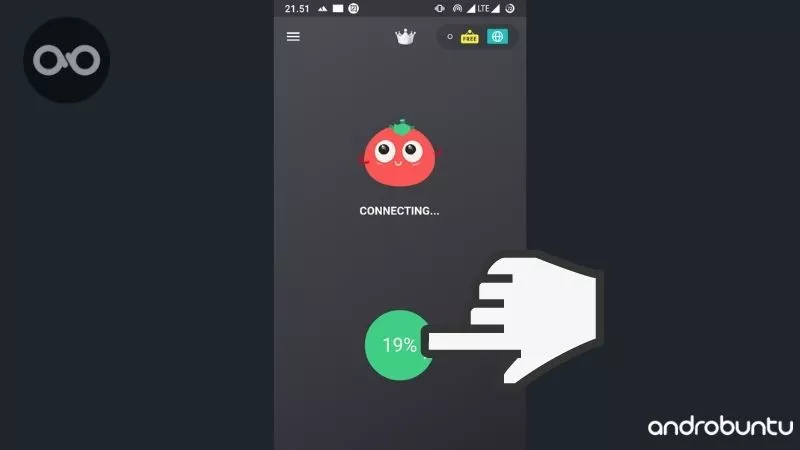
3. Secara default, kamu menggunakan server acak yang tersedia dari Tomato VPN. Namun kamu bisa menggantinya menggunakan server dari negara yang Sobat Androbuntu inginkan. Caranya yaitu dengan ketuk tombol hijau di pojok kanan atas aplikasi.
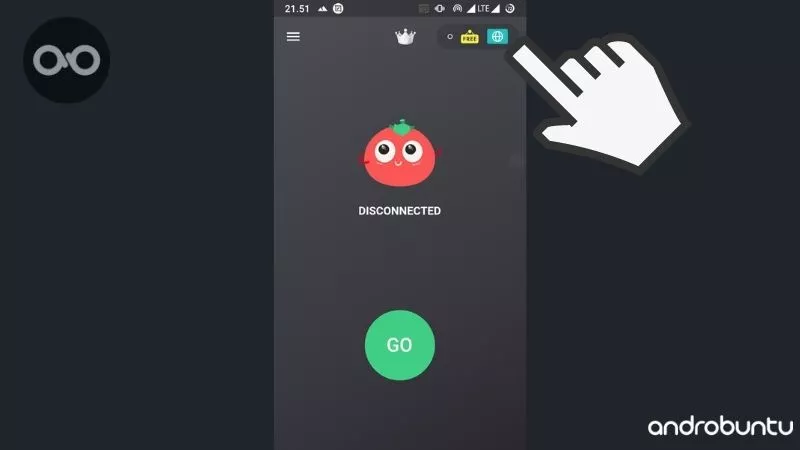
4. Kemudian kamu akan melihat ada banyak pilihan negara. Pilih mana yang ingin kamu gunakan. Oh ya, tidak semua server bisa kamu gunakan ya, hanya yang bertanda FREE saja yang bisa kamu gunakan.
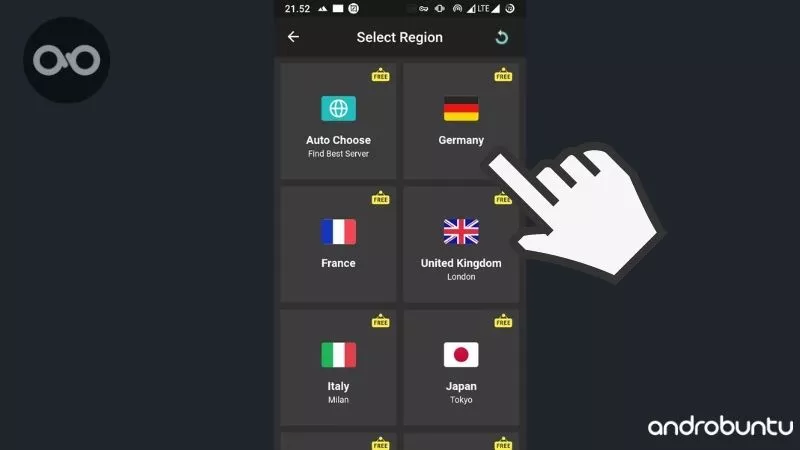
Setelah memilih server negara yang di inginkan, Tomato VPN akan melakukan koneksi ulang, tunggu antara 2 hingga 5 detik maka VPN akan kembali aktif. Kamu pun sudah dapat menggunakan HP Android kamu seperti biasa untuk berselancar di internet, bermain game ataupun streaming menggunakan layanan favorit kalian.
Cara Mengakses Fitur Lainnya
Tomato VPN memiliki beberapa fitur tambahan lain yang bisa kamu aktifkan jika memang kamu menginginkannya.
Ikuti tutorial berikut ini jika kamu ingin mengaktifkan fitur-fitur tambahan dari Tomato VPN:
1. Ketuk tombol burger yang ada di pojok kiri aplikasi Tomato VPN.
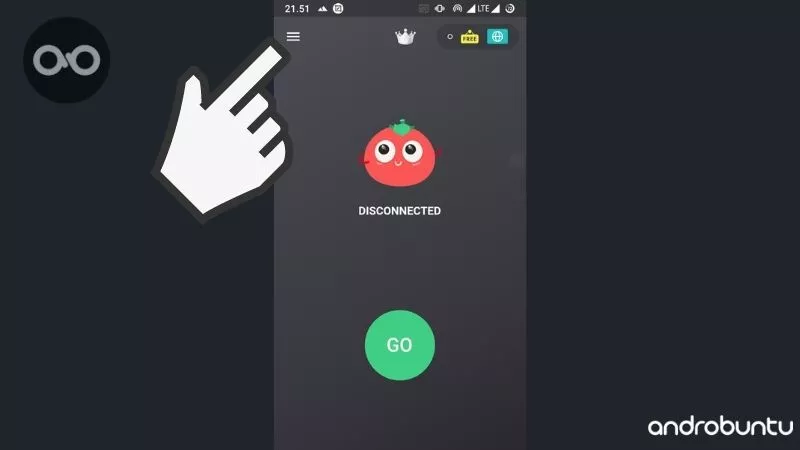
2. Lalu kamu akan melihat ada banyak opsi yang muncul di bilah sisi, mulai dari pilihan untuk upgrade, feedback dan lain-lain. Pilih menu VPN Settings.
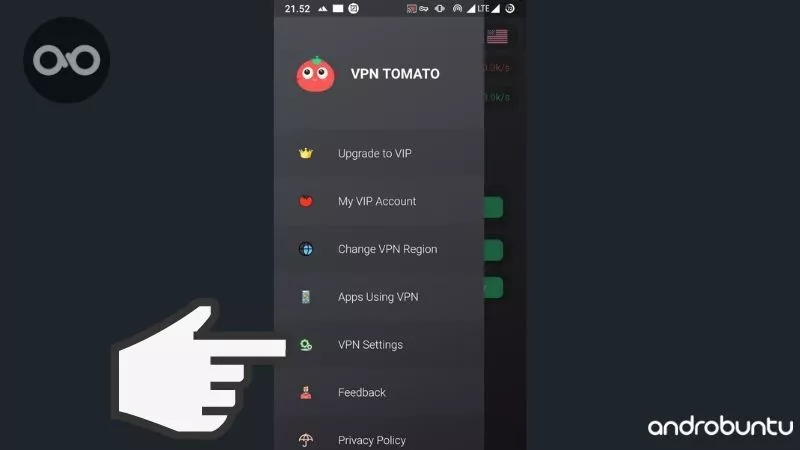
3. Nah, berikutnya Sobat Androbuntu akan melihat ada beberap fitur tambahan yang bisa diaktifkan. Terlihat seperti gambar dibawah ini:

Untuk mengaktifkan fitur-fitur di atas caranya sangat mudah, yaitu tinggal ketuk saja slider yang ada di masing-masing fitur.
Itu dia tadi panduan lengkap bagaimana cara untuk menggunakan aplikasi Tomato VPN di HP Android. Secara garis besar, Tomato VPN adalah salah satu aplikasi VPN gratis yang dapat kamu gunakan di HP Android.
Namun tetap berhati-hati dalam menggunakan aplikasi VPN gratis seperti ini karena data-data kamu rentan untuk dikumpulkan dan dijual ke pihak ketiga. Hanya gunakan aplikasi ini ketika perlu saja, misalnya ketika ingin mengujungi situs-situs yang diblokir.
Jika sudah tidak digunakan, segera nonaktifkan aplikasi ini.